Un seul côté du casque fonctionne [Réparer]
![Un seul côté du casque fonctionne [Réparer]](https://cdn.thewindowsclub.blog/wp-content/uploads/2023/08/one-side-not-working-headphone-1-640x375.webp)
Les écouteurs sont équipés d’écouteurs pour les oreilles gauche et droite afin de créer une symphonie. Lorsque l’un ou l’autre ne fonctionne pas, le son sortant de cet appareil sera déformé. Dans cet article, nous verrons ce que vous pouvez faire si un seul côté du casque fonctionne.
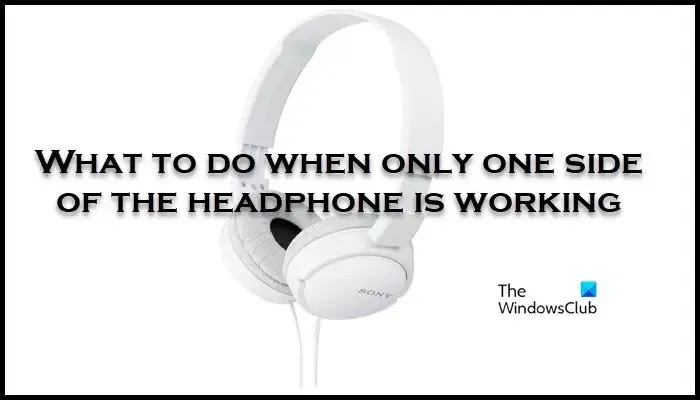
Pourquoi un seul côté de mes écouteurs fonctionne-t-il sur mon PC ?
Un seul côté du casque fonctionne sur votre ordinateur car soit il n’est pas parfaitement connecté, soit il est mal configuré. Quant au premier, il suffit de brancher l’appareil plus fermement et, si ce n’est pas le cas, de nettoyer le port. Cependant, cette dernière vous oblige à modifier les paramètres de votre système.
Réparer Un seul côté du casque fonctionne
Si un seul côté du casque fonctionne, suivez les solutions mentionnées ci-dessous.
- Vérifiez si le casque est parfaitement branché
- Branchez les écouteurs sur un autre appareil pour vérifier
- Désactiver toutes les améliorations
- Exécutez l’utilitaire de résolution des problèmes audio
- Changer le taux d’échantillonnage
- Ajustez les paramètres sonores pour équilibrer l’audio gauche et droit
Parlons-en en détail.
1] Vérifiez si le casque est parfaitement branché
Si vous utilisez un casque 3,5, vérifiez s’il est parfaitement branché sur le port. Vous devrez peut-être appliquer un peu plus de force pour brancher l’appareil. Si vous ne parvenez pas à le faire, nettoyez votre port car il peut y avoir de la poussière et des débris coincés à l’intérieur, à cause desquels votre casque ne se connecte pas.
2] Branchez les écouteurs sur un autre appareil pour vérifier
Avant de modifier la configuration de votre système, nous devons d’abord vérifier si le casque lui-même présente un dysfonctionnement. Pour cela, branchez l’appareil sur un autre ordinateur ou téléphone doté d’une prise et vérifiez si vous obtenez la même erreur. Si le casque est toujours paralysé d’un côté, vous devez soit vous en procurer un nouveau, soit consulter son fabricant. Cependant, si les deux côtés fonctionnent lorsqu’ils sont branchés sur un autre appareil, passez à la solution suivante pour résoudre le problème.
3] Désactivez toutes les améliorations
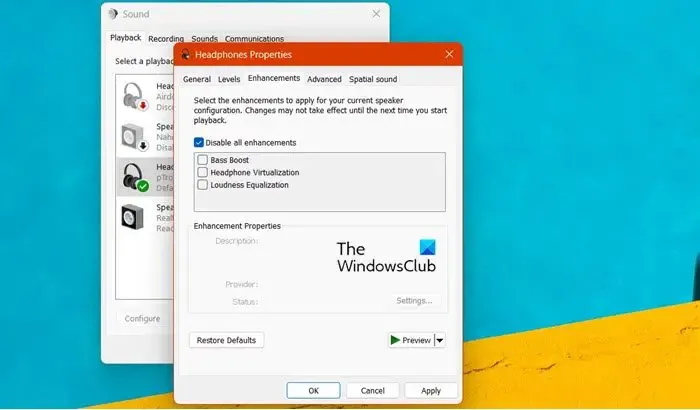
Microsoft a intégré certaines fonctionnalités dans Windows qui améliorent l’expérience audio des utilisateurs. Cependant, certains écouteurs ne prennent en charge aucune amélioration audio et présentent un comportement particulier. C’est pourquoi il faut tous les désactiver pour résoudre le problème. Suivez les étapes mentionnées ci-dessous pour faire de même.
- Ouvrez le Panneau de configuration.
- Remplacez Afficher par par de grandes icônes.
- Maintenant, cliquez sur l’icône Sons.
- Ensuite, faites un clic droit sur les écouteurs que vous utilisez actuellement et sélectionnez Propriétés.
- Accédez à l’onglet Améliorations, puis cochez la case à côté de Désactiver toutes les améliorations.
- Enfin, cliquez sur Appliquer > OK.
Espérons qu’après avoir apporté les modifications, vérifiez si le problème est résolu.
4] Exécutez l’utilitaire de résolution des problèmes audio
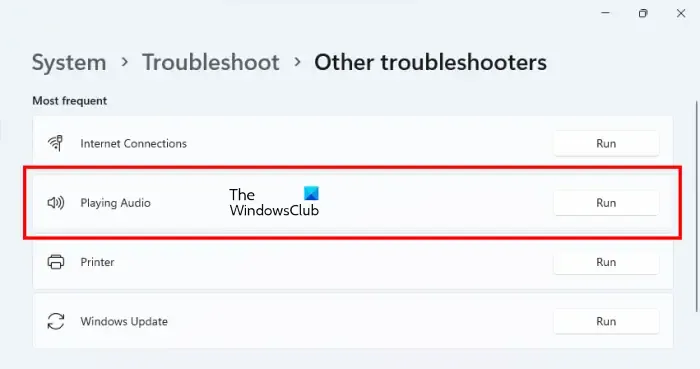
Une autre méthode pour résoudre le problème consiste à utiliser l’utilitaire de résolution des problèmes de lecture audio. Il s’agit d’un outil intégré qui peut analyser votre système pour découvrir ce qui ne va pas, puis le résoudre. Pour exécuter l’utilitaire de résolution des problèmes audio , suivez les étapes mentionnées ci-dessous.
Windows 11 :
- Ouvrez Paramètres.
- Accédez à Système > Dépannage.
- Maintenant, cliquez sur Autres dépanneurs.
- Cliquez sur le bouton Exécuter à côté de Lecture audio.
Windows 10 :
- Lancez les paramètres Windows.
- Maintenant, accédez à Mise à jour et sécurité > Dépannage.
- Cliquez sur Dépanneurs supplémentaires.
- Enfin, cliquez sur Lecture audio puis cliquez sur Exécuter l’utilitaire de résolution des problèmes.
Vous devez suivre les instructions à l’écran pour terminer le processus. J’espère qu’après cela, votre problème sera résolu.
5] Changer le taux d’échantillonnage
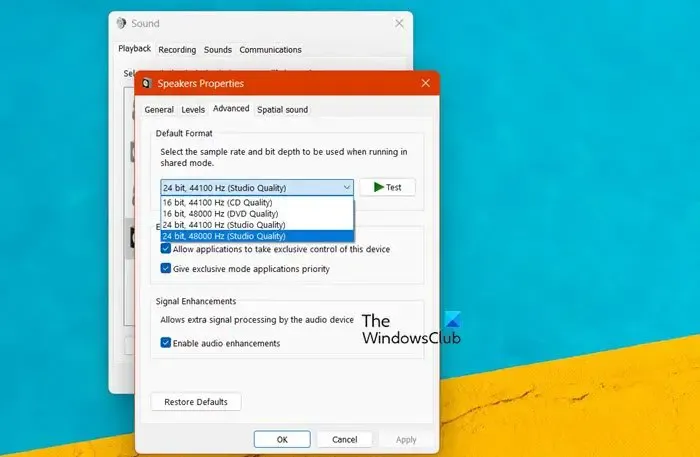
Le taux d’échantillonnage est le nombre d’échantillons audio transportés par seconde. Nous devons modifier le taux d’échantillonnage de votre appareil pour le rendre compatible avec votre système. Suivez les étapes mentionnées ci-dessous pour faire de même.
- Appuyez sur Win + R, tapez mmsys.cpl et cliquez sur OK.
- Accédez à l’onglet Lecture, cliquez avec le bouton droit sur l’appareil et sélectionnez Propriétés.
- Maintenant, accédez à l’onglet Avancé, puis sélectionnez le taux d’échantillonnage le plus élevé.
- Enfin, cliquez sur Appliquer > OK.
J’espère que cela fera le travail pour vous.
6] Ajustez les paramètres sonores pour équilibrer l’audio gauche et droit
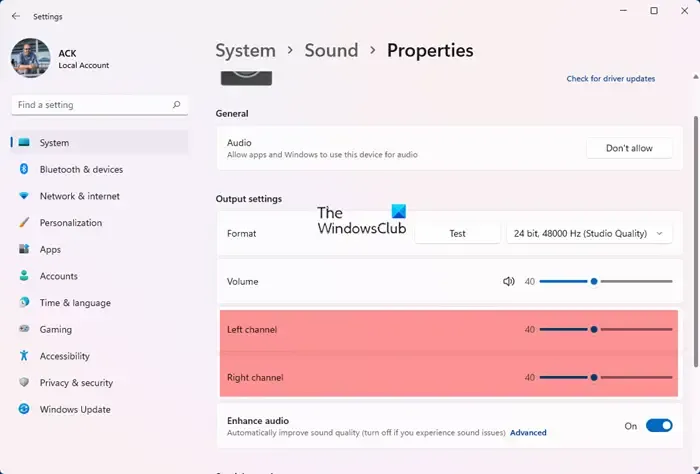
Si rien ne fonctionne, vous devez modifier les paramètres audio pour équilibrer les canaux gauche et droit .
J’espère que vous pourrez résoudre le problème en utilisant les solutions mentionnées dans cet article.
Comment réparer des écouteurs déséquilibrés sous Windows ?
Si votre casque est déséquilibré, vous devez modifier ses paramètres. Pour cela, ouvrez Exécuter (Win + R), tapez mmsys.cpl et cliquez sur OK. Maintenant, faites un clic droit sur votre casque et cliquez sur Propriétés. Ensuite, allez dans l’onglet Niveaux et cliquez sur Balance. Enfin, ajustez les canaux gauche et droit et vous serez prêt à partir.



Laisser un commentaire